Jak zakázat uzamčení obrazovky v systému Windows 11
Zde je návod, jak deaktivovat zamykací obrazovku v systému Windows 11, pokud to považujete za zbytečné nebo obtěžující. Některým uživatelům se nelíbí, že musí udělat další kliknutí, aby se dostali na přihlašovací obrazovku, nebo jak Microsoft používá zamykací obrazovku ve Windows 11 k prosazení některých propagací.
reklama
Po deaktivaci Uzamknout obrazovku ve Windows 11 vás operační systém přenese přímo na přihlašovací obrazovku a vyzve vás k zadání hesla nebo ověření pomocí Windows Hello.
Zakázat obrazovku uzamčení ve Windows 11
Microsoft nenabízí jednoduchý způsob, jak vypnout funkci Lock Screen pomocí aplikace Nastavení nebo klasického Ovládacího panelu. Chcete-li to provést, musíte použít editor zásad skupiny nebo vylepšení registru ve Windows 11 Home. Tento článek se bude zabývat oběma způsoby. Také se dozvíte, jak deaktivovat zamykací obrazovku pomocí aplikace Winaero Tweaker.
Důležité: Potřebuješ Oprávnění správce pro deaktivaci zamykací obrazovky ve Windows 11.
První metoda bude fungovat na Windows 11 Home a Pro. Chcete-li zakázat obrazovku uzamčení v systému Windows 11, postupujte takto.
Vypněte zamykací obrazovku pomocí editoru registru
- lis Vyhrát + R a zadejte
regeditpříkaz. - Jít do
HKEY_LOCAL_MACHINE\SOFTWARE\Policies\Microsoft\Windows. Zkopírujte a vložte cestu do adresního řádku, abyste ušetřili čas a kliknutí. - Klepněte pravým tlačítkem myši na Okna větev v levém panelu a vyberte Nový > Klíč.
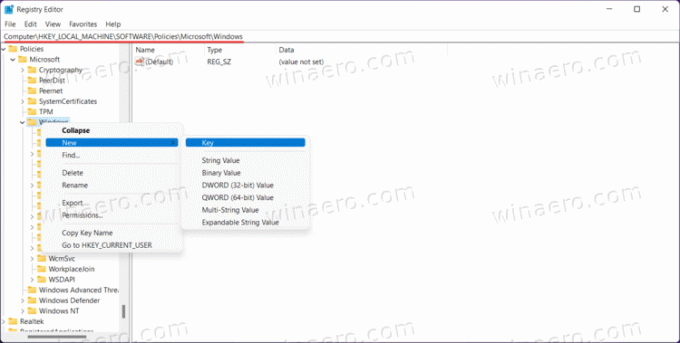
- Přejmenujte nový klíč na Personalizace.
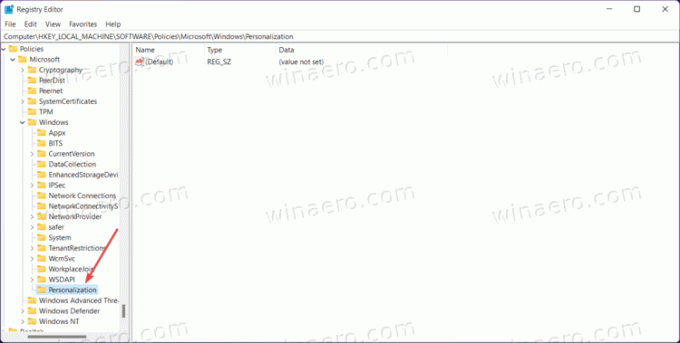
- Klepněte pravým tlačítkem myši kdekoli na pravé straně okna a vyberte Nové > DWORD (32bitová) hodnota.

- Přejmenujte novou hodnotu na
NoLockScreena otevřete jej.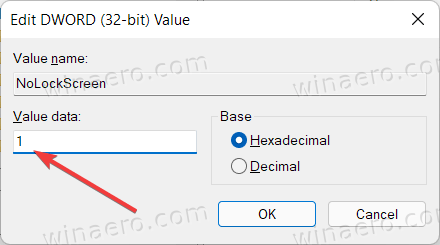
- Změňte jeho hodnotu na 1.
- Restartujte tvůj počítač.
Jsi hotov.
Soubory REG připravené k použití
Pro vaše pohodlí a klid jsme připravili dva soubory registru připravené k použití. Umožní vám vypnout zamykací obrazovku ve Windows 11 jediným kliknutím.
- Stáhněte si soubory REG v archivu ZIP pomocí tohoto odkazu.
- Extrahujte obsah archivu kdekoli.
- Otevři Vypněte zamykací obrazovku ve Windows 11.reg soubor a potvrďte změny.
- Chcete-li obnovit výchozí hodnoty a znovu zapnout obrazovku uzamčení, použijte Povolte zamykací obrazovku ve Windows 11.reg soubor.
- Restartujte počítač, abyste viděli změny v akci.
A konečně, pokud používáte Windows 11 Pro, Enterprise nebo Education, můžete použít editor zásad skupiny k vypnutí obrazovky uzamčení ve Windows 11. Verzi Windows můžete zkontrolovat v Nastavení Windows > Systém > O aplikaci > Specifikace Windows.
Vypněte zamykací obrazovku pomocí zásad skupiny
- lis Vyhrát + R a zadejte
gpedit.mscpříkaz. - Na levé straně oken přejděte na Konfigurace počítače > Šablony pro správu > Ovládací panely > Přizpůsobení.
- Nyní se přepněte na pravou stranu editoru a najděte Nezobrazujte zamykací obrazovku politika.

- Otevřete zásady a změňte je Není nakonfigurováno na Povoleno. Tím deaktivujete zamykací obrazovku ve Windows 11.
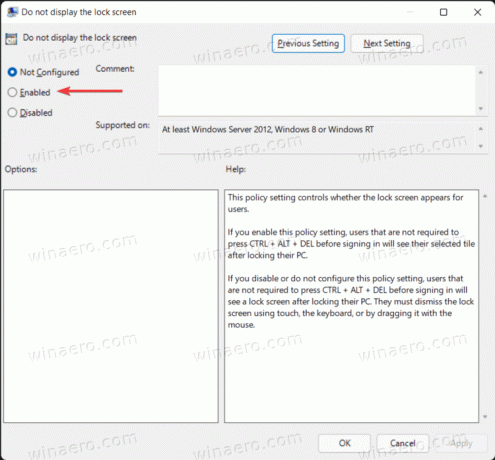
- Chcete-li znovu povolit obrazovku uzamčení, přepněte zásadu zpět na Nenakonfigurováno.
- Klikněte na Aplikovat a OK tlačítka pro uložení změn.
Použití Winaero Tweaker
Konečně můžete použít Winaero Tweaker místo svérázných a komplikovaných editorů pro IT administrátory a pokročilé uživatele. Winaero Tweaker vám poskytuje jednoduché a intuitivní uživatelské rozhraní a stovky dalších vylepšení pro vylepšení vašeho Windows 11.
- Stažení Winaero Tweaker použitím tento odkaz a spusťte instalační program.
- Po instalaci otevřete Winaero Tweaker a přejděte na Spuštění a přihlášení > Deaktivovat zamykací obrazovku.
- Zaškrtněte vedle Zakázat možnost Uzamknout obrazovku. Pokud chcete změny vrátit, zrušte zaškrtnutí.

- Restartujte váš počítač.
Takto deaktivujete zamykací obrazovku v systému Windows 11.

